Ако сте добијали грешку 0к8007042Б - 0к4000Д када покушавате да ажурирате Виндовс 10, не брините, нисте сами. Ово је релативно честа грешка и постоји неколико ствари које можете да урадите да бисте је поправили. У овом чланку ћемо вас провести кроз нека од најефикаснијих решења за исправљање грешке 0к8007042Б - 0к4000Д. Међутим, пре него што почнемо, важно је напоменути да ову грешку понекад може да изазове безбедносни програм треће стране који је инсталиран на вашем рачунару. Ако имате инсталиране безбедносне програме независних произвођача, препоручујемо да их привремено онемогућите пре него што следите доленаведена решења. Решење 1: Поново покрените рачунар Прва ствар коју треба да покушате је једноставно рестартовање рачунара и покушај да поново ажурирате Виндовс. У многим случајевима, ово ће бити све што треба да урадите да бисте решили проблем. Решење 2: Покрените алатку за решавање проблема Виндовс Упдате Ако поновно покретање рачунара није решило проблем, следећа ствар коју би требало да покушате је да покренете Виндовс Упдате Троублесхоотер. Ово је уграђена алатка која може помоћи у идентификацији и решавању проблема са Виндовс Упдате. Да бисте покренули Виндовс Упдате Троублесхоотер, само следите ове кораке: 1. Идите на мени Старт и потражите „решавање проблема“. 2. Кликните на опцију „Решавање проблема“. 3. Кликните на опцију „Виндовс Упдате“. 4. Кликните на дугме „Покрени алатку за решавање проблема“. 5. Пратите упутства на екрану. Решење 3: Ручно инсталирајте ажурирање Ако горња решења не функционишу, можете покушати ручно да инсталирате ажурирање. Ово је мало напредније, али није превише тешко за урадити. Да бисте ручно инсталирали ажурирање, мораћете да га преузмете из каталога Мицрософт Упдате. Само следите ове кораке: 1. Идите на веб локацију Мицрософт Упдате Цаталог. 2. Потражите ажурирање које желите да инсталирате. 3. Преузмите ажурирање. 4. Двапут кликните на датотеку за ажурирање. 5. Пратите упутства на екрану. Решење 4: Извршите чисту инсталацију оперативног система Виндовс Ако сте испробали сва горња решења и још увек добијате грешку 0к8007042Б - 0к4000Д, следећа ствар коју можете да покушате је да извршите чисту инсталацију оперативног система Виндовс. Ово ће избрисати све на вашем чврстом диску и инсталирати нову копију Виндовс-а. Наравно, ово је крајње решење, али често је то једино што ће решити проблем. Да бисте извршили чисту инсталацију оперативног система Виндовс, мораћете да креирате Виндовс 10 УСБ диск за покретање. Само следите ове кораке: 1. Идите на Мицрософт веб локацију и преузмите Виндовс 10 алатку за креирање медија. 2. Покрените алатку за креирање медија и изаберите опцију „Креирај инсталациони медијум за други рачунар“. 3. Изаберите језик, издање и архитектуру коју желите да инсталирате. 4. Изаберите опцију 'УСБ флеш диск'. 5. Изаберите УСБ диск који желите да користите. 6. Кликните на дугме 'Даље'. 7. Сачекајте да се процес заврши. Када се направи Виндовс 10 УСБ диск, можете га користити да покренете рачунар и инсталирате Виндовс 10. Само следите ове кораке: 1. Уметните Виндовс 10 УСБ диск у рачунар. 2. Поново покрените рачунар. 3. Изаберите опцију „Покрени са УСБ-а“. 4. Пратите упутства на екрану. 5. Изаберите опцију „Прилагођено“. 6. Изаберите диск јединицу на коју желите да инсталирате Виндовс 10. 7. Пратите упутства на екрану. Закључак Ако добијете грешку 0к8007042Б - 0к4000Д када покушавате да ажурирате Виндовс 10, не брините, постоји неколико ствари које можете да урадите да бисте то поправили. У већини случајева, једно од горе наведених решења ће решити проблем.
Ако добијете грешку када покушавате да инсталирате најновије ажурирање функција - 0к8007042Б - 0к4000Д, инсталација није успела током фазе СЕЦОНД_БООТ са грешком током операције МИГРАТЕ_ДАТА. онда би вам овај пост могао помоћи.
Виндовс 10 уводи разна побољшања у облику ажурирања. Ова ажурирања додају нове и робусније функције оперативном систему. Пребацивањем на другу страну новчића, повремено ћете видети уобичајене грешке у ажурирању које покрећу процес ажурирања оперативног система Виндовс. И грешка при ажурирању за Виндовс 10 0к8007042Б - 0к4000Д припада истој непријатној групи узбуњивача. У овом водичу за решавање проблема разумећемо зашто долази до ове грешке и исправке које могу да је реше.

Грешка 0к8007042Б – 0к4000Д спречава кориснике да инсталирају најновију верзију и обично се јавља током другог корака покретања када миграција података чини ваш рачунар рањивим. Једноставно речено, ова грешка се јавља када процес надоградње не успе да пренесе податке на нови оперативни систем. У почетку се чини да је инсталација или ажурирање успела, али у другој фази се замрзава и приказује БСОД поруку:
Нисмо могли да инсталирамо Виндовс 10, вратили смо ваш рачунар у стање у којем је био пре него што сте почели да инсталирате Виндовс 10.
0к8007042Б - 0к4000Д, инсталација није успела током СЕЦОНД_БООТ фазе са грешком током операције МИГРАТЕ_ДАТА
овде, Друга фаза пуњења такође зван И ЈЕДНО И ДРУГО фаза покретања у којој се примењују коначна подешавања.
0к8007042Б - 0к4000Д, инсталација није успела током СЕЦОНД_БООТ фазе са грешком током операције МИГРАТЕ_ДАТА
Мицрософт објашњава да до овог проблема може доћи због проблема са системом датотека, апликацијом или драјвером. Али тачан узрок ове грешке још увек није јасан, стога не постоји јединствено универзално решење за то. Међутим, постоје нека радна решења која ће, надамо се, помоћи са грешком 0к8007042Б - 0к4000Д:
- Покрените уграђену алатку за решавање проблема Виндовс Упдате.
- Инсталирајте ажурирање/ажурирања у стању чистог покретања
- Обришите датотеку на чекању.кмл
- Проверите датотеку евиденције Виндовс Упдате.
1] Покрените уграђени алат за решавање проблема Виндовс Упдате.
ИН Виндовс Упдате Троублесхоотер то је непроцењив уграђени алат који нам помаже да поправимо све врсте грешака и проблема у нашем Виндовс систему. Да бисте исправили грешку 0к8007042Б - 0к4000Д помоћу ове алатке, следите ове кораке:
- Од старт мени, Иди на Подешавања .
- Сада идите на Ажурирање и безбедност одељак.
- На левом панелу изаберите Решавање проблема опција.
- Сада изаберите Виндовс Упдате из доступних опција и кликните Покрените алатку за решавање проблема дугме.
Сада би требало да сачекате док алатка за решавање проблема скенира систем у потрази за проблемима. Након тога, он ће навести проблем и потребне радње за његово отклањање.
Након што покренете алатку за решавање проблема, можете покушати поново.
2] Инсталирајте ажурирање/ажурирања у стању чистог покретања
Користите следеће кораке да извршите чисто покретање в Виндовс 10.
Прво ћете морати да се пријавите као администратор. Можете креирајте администраторски налог ако га немате.
- Тип мсцонфиг у пољу за претрагу на траци задатака иу претрази изаберите конфигурација система .
- ИН конфигурација система прозор, кликните на Услуге картицу и изаберите Сакриј све Мицрософт услуге .
- Након избора поготка Онемогући све .
- Сада кликните на трцати на картици прозора Конфигурација система и изаберите Отворите менаџер задатака .
- Једног дана Менаџер задатака отворите прозор, кликните на сваку ставку покретања, а затим изаберите Онемогући .
- Сада близу Менаџер задатака и притисните У реду на трцати таб конфигурација система .
Након тога, поново покрените рачунар и покушајте да инсталирате Виндовс 10 Упдате/Упграде.
4] Обришите пендинг.кмл датотеку
Отворите повишени прозор командне линије, унесите следеће и притисните Ентер:
|_+_|Ово ће преименовати датотеку пендинг.кмл у пендинг.олд. Сада покушајте поново.
Виндовс Упдате се неће инсталирати или преузети на Виндовс 10
3] Проверите датотеку евиденције Виндовс Упдате.
Ако проблем и даље постоји, идите на Ц: Виндовс ВиндовсУпдате.лог и потражите најновији унос. Биће на крају часописа. Кодови грешака ће бити написани поред свих неуспешних ажурирања. Запишите их. Ако откријете да је превише уноса превише збуњујуће, избришите овај ВиндовсУпдате.лог и покушајте поново да инсталирате проблематична ажурирања.
Сада отворите новостворену датотеку евиденције ВиндовсУпдате и погледајте њен садржај.
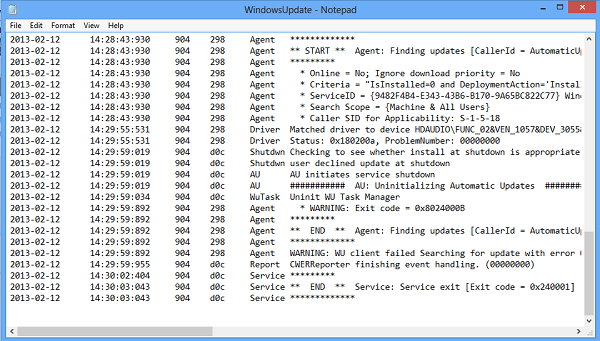
Упозорења ће се вероватно појавити као -: УПОЗОРЕЊЕ: Није могуће пронаћи ажурирања са кодом грешке КСКСКСКСКСКСКСКС.
Сада кликните десним тастером миша на Цомпутер > Манагемент > Евент Виевер > Апплицатионс анд Сервицес Логс > Мицрософт > Виндовс > ВиндовсУпдатеЦлиент > Воркер. Проверите да ли постоје критичне поруке или упозорења.
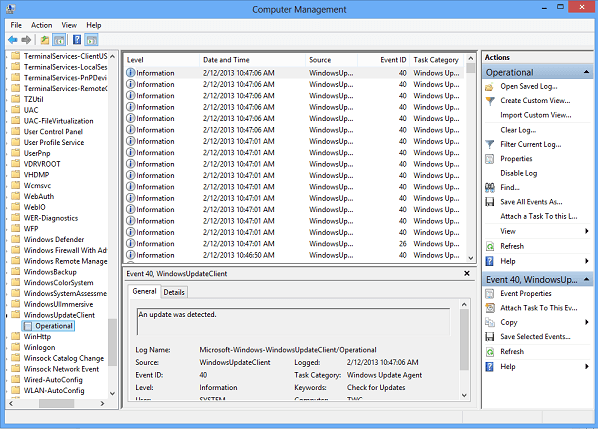 андроид телефон наставља да се повезује и одваја од УСБ-а
андроид телефон наставља да се повезује и одваја од УСБ-аДаље, погледајте Виндовс Упдате кодови грешака . Ово ће вас упутити у правцу у коме ћете можда морати да тражите решење. Можете такође овде потражите код грешке за Виндовс Упдате и видите да ли је одређено решење доступно.
Повезане грешке:
Преузмите алатку за поправку рачунара да бисте брзо пронашли и аутоматски поправили грешке у оперативном систему Виндовс
- 0к8007002Ц - 0к400Д, инсталација није успела током СЕЦОНД_БООТ фазе са грешком током операције МИГРАТЕ-ДАТА
- 0к8007002Ц-0к4001Е, подешавање није успело током СЕЦОНД_БООТ корака са грешком током ПРЕ_ООБЕ операције .
Надамо се да су вам решења поменута у овом водичу помогла да се решите грешке 0к8007042Б - 0к4000Д и да сада можете да довршите ажурирање.
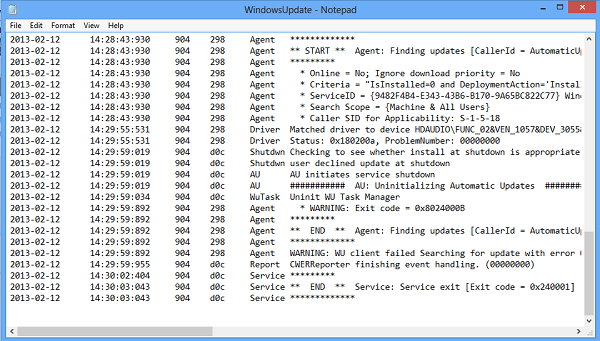
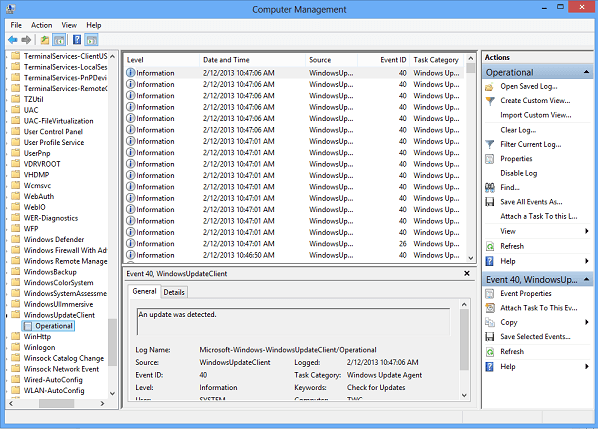
![Тастатура се стално прекида у Виндовс 11/10 [Поправљено]](https://prankmike.com/img/keyboard/59/keyboard-keeps-disconnecting-in-windows-11/10-fixed-1.png)












